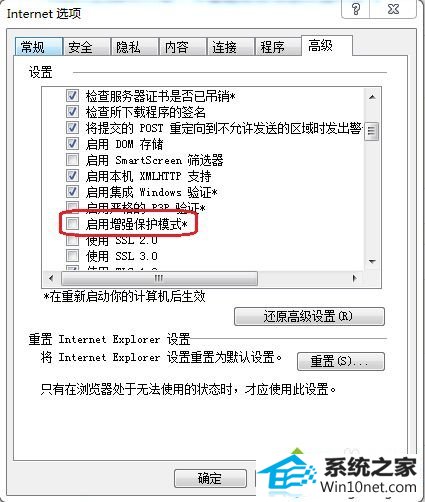

关闭关闭硬件加速:
1、若要关闭硬件加速,请打开桌面版internet Explorer,点击或单击“工具”按钮,然后点击或单击“internet 选项”; 2、点击或单击“高级”选项卡,选择“使用软件呈现而不是 GpU 呈现”,然后点击或单击“确定”; 3、重新打开internet Explorer才能使更改生效。 以上就是win10系统ie11打开网页显示空白的图文步骤的全部内容了,大家还可以尝试对单个网站关闭跟踪保护。
分享到:
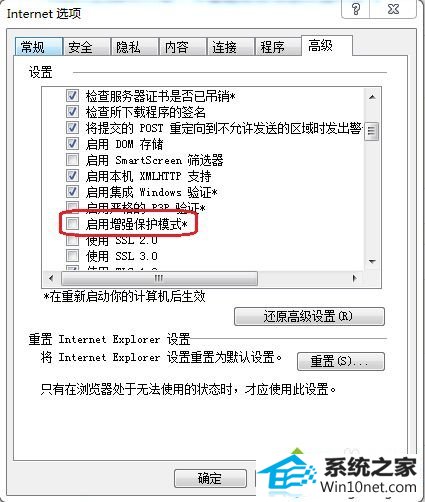

关闭关闭硬件加速:
1、若要关闭硬件加速,请打开桌面版internet Explorer,点击或单击“工具”按钮,然后点击或单击“internet 选项”; 2、点击或单击“高级”选项卡,选择“使用软件呈现而不是 GpU 呈现”,然后点击或单击“确定”; 3、重新打开internet Explorer才能使更改生效。 以上就是win10系统ie11打开网页显示空白的图文步骤的全部内容了,大家还可以尝试对单个网站关闭跟踪保护。
本站发布的系统与软件仅为个人学习测试使用,不得用于任何商业用途,否则后果自负,请支持购买微软正版软件!
Copyright @ 2022 深度技术版权所有